Win系统终端安全加固
Win7系统终端安全加固
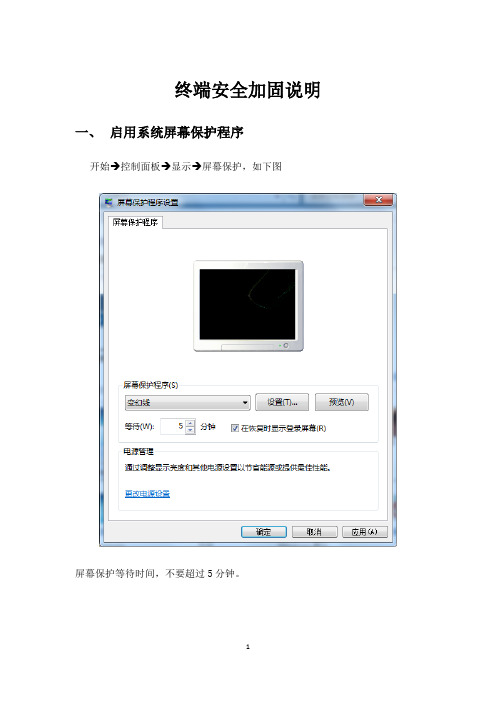
终端安全加固说明一、启用系统屏幕保护程序开始→控制面板→显示→屏幕保护,如下图屏幕保护等待时间,不要超过5分钟。
二、配置本地安全策略开始→控制面板→管理工具→本地安全策略1)账户策略账户策略→密码策略,如下图:在显示的策略中双击“密码必须符合复杂性要求”,点选“启用”,点击“密码长度最小值”,设置为10个字符,将密码最长使用期限设置为7天,最短使用期限设为2天,强制密码历史设为6个。
账户策略→账户锁定策略,如下图在右边策略选项中,设置账户锁定阀值为5次,账户锁定时间为30分钟。
2)本地策略本地策略 审核策略,如下图:启用本地审核策略,双击“审核策略更改",点选“成功"和“失败”,继续双击“策略登录事件"、“审核对象访问”、“审核进程跟踪"、“审核目录服务访问”、“审核特权使用"、“审核系统事件”、“审核账户登录事件”、“审核账户管理",点选“成功"和“失败”。
本地策略 安全选项:A、在右边显示的策略中双击“账户:重命名系统管理员账户Administrator”;在框中输入管理员帐户名,如下图:B、双击“交互式登录:不显示上次的用户名”,点选“已启用”,双机“关机:清理虚拟内存页面文件”点选“已启用"。
C、双击“关机,允许在未登录前关机"点选“已禁用”三、加强用户密码强度依次选择:我的电脑→控制面板→管理工具→计算机管理→本地用户和组→用户,右击管理员用户,设置密码,如下图:在框中设置一个10位以上复杂性强的密码。
1、注册表安全设置,禁止C$、D$、ADMIN$缺省共享开始→运行→在框内输入regeditHKEY_LOCAL_MACHINE\SYSTEM\CurrentControlSet\services\LanmanSer ver\Parameters,按以上路径逐一点击打开文件夹在右框的空白处点击右键,新建一个DWORD(32位)值,并在框内输入“AutoShareWks”。
网络安全之如何进行Windows操作系统安全加固

如何进行Windows操作系统安全加固?本文章主要是讲系统管理人员或安全检查人员进行Windows操作系统的安全合规性检查和配置。
账户管理和认证授权1、账户:默认账户安全、禁用Guest账户、禁用或删除其他无用账户操作步骤:打开控制面板 > 管理工具 > 本地安全策略,在本地策略 > 安全选项中,双击交互式登录:不显示最后的用户名,选择已启用并单击确定。
...2.口令:密码复杂度,密码复杂度要求必须满足以下策略:最短密码长度要求八个字符;启用本机组策略中密码必须符合复杂性要求的策略。
.操作步骤:打开控制面板 > 管理工具 > 本地安全策略,在帐户策略 > 密码策略中,确认密码必须符合复杂性要求策略已启用。
..3.密码最长留存期:对于采用静态口令认证技术的设备,帐户口令的留存期不应长于90天。
.操作步骤打开控制面板 > 管理工具 > 本地安全策略,在帐户策略 > 密码策略中,配置密码最长使用期限不大于90天。
...4.帐户锁定策略:对于采用静态口令认证技术的设备,应配置当用户连续认证失败次数超过10次后,锁定该用户使用的帐户。
.操作步骤:打开控制面板 > 管理工具 > 本地安全策略,在帐户策略 > 帐户锁定策略中,配置帐户锁定阈值不大于10次。
...5.授权:.远程关机:在本地安全设置中,从远端系统强制关机权限只分配给Administrators组。
.操作步骤:打开控制面板 > 管理工具 > 本地安全策略,在本地策略 > 用户权限分配中,配置从远端系统强制关机权限只分配给Administrators组。
..6.授权:.本地关机:在本地安全设置中关闭系统权限只分配给Administrators组。
.操作步骤:打开控制面板 > 管理工具 > 本地安全策略,在本地策略 > 用户权限分配中,配置关闭系统权限只分配给Administrators组。
windows服务器安全加固方案

windows服务器安全加固方案Windows服务器安全加固方案一、操作系统方面的加固1.更新补丁●及时安装最新的操作系统补丁,修复已知漏洞,提高系统的稳定性和安全性。
●配置自动更新功能,确保系统定期自动获取并安装最新的补丁。
2.启用防火墙●使用Windows服务器自带的防火墙功能,限制对服务器的网络访问。
●配置防火墙规则,仅允许必要的端口和服务对外开放,禁止不必要的访问。
3.管理账户安全●修改默认账户名和密码,确保使用强密码策略。
●禁用或删除不必要的账户,限制权限最小化原则。
●启用账户锁定功能,防止暴力尝试。
4.审计日志配置●启用Windows服务器的安全审计日志功能。
●配置适当的日志记录级别,确保及时发现异常操作。
●定期审查审计日志,对安全事件进行分析和响应。
5.硬盘加密●对敏感数据和信息进行加密保护。
●使用BitLocker等工具为服务器硬盘进行加密,防止数据泄露。
二、网络安全方面的加固1.网络设备配置●配置安全的网络设备参数,例如路由器、交换机等。
●将网络设备的默认密码修改为强密码。
●配置访问控制列表(ACL)限制对网络设备的访问。
2.加密通信●在远程管理和文件传输等过程中,使用加密通信协议,例如SSL/TLS。
●避免使用不安全的协议和加密算法,如旧版SSL、弱密码算法等。
3.网络隔离●通过网络分段和VLAN等技术,将服务器划分到不同的安全域中,实现网络隔离。
●使用防火墙和访问控制策略,划定服务器与其他网络设备之间的信任边界。
4.安全加密传输协议(IPsec)●使用IPsec协议对服务器之间的通信进行加密和认证。
●配置IPsec策略,限制仅允许受信任的服务器之间进行加密通信。
5.无线网络安全●对无线局域网(WLAN)进行加密保护,使用WPA2或更高级别的加密算法。
●定期更改无线网络密码,限制访问权限。
三、应用程序和服务方面的加固1.关闭不必要的服务●禁用或关闭不需要的应用程序和服务,减少系统暴露的攻击面。
Win7系统终端安全加固

Win7系统终端安全加固Win7系统在终端安全方面存在着一些漏洞,这些漏洞可能会被黑客利用,从而对系统和数据造成危害。
因此,了解 Win7 系统终端安全加固是十分必要的。
开启 UAC用户帐户控制 (UAC) 是 Windows Vista 和后续的操作系统中引入的一项重要安全功能。
它会提示用户确认更改,以便您控制应用程序是否可以更改您计算机上的设置。
因此,用户应该开启 UAC 功能,以增强 Win7 系统的安全性。
使用强密码强密码是保护计算机和网络不受攻击的最基本和最有效的措施之一。
在 Win7 系统中设置强密码是应该做的第一步。
强密码应该包含字母、数字、符号和大小写字母,并且应该至少包含8个字符。
此外,用户还应该定期更换密码,以确保安全性。
禁用过期账户Win7 系统中的账户和密码都有过期期限。
为了保护系统,我们应该定期检查并禁用已过期的账户。
禁用过期账户可以防止黑客利用已过期的账户来攻击系统。
此外,建议用户不要共享自己的账户和密码给他人,以保护账户的安全性。
启用防病毒软件Win7 系统中的防病毒软件可以帮助用户避免许多安全威胁。
因此,用户应该启用防病毒软件,并及时更新病毒库。
此外,建议用户不要从不可信来源下载软件或文件,以避免下载有害的程序。
禁用远程桌面和文件共享Win7 系统中的远程桌面和文件共享功能是方便用户互相交流和共享文件的功能。
然而,这些功能同时也会增加系统和数据的风险。
因此,如果用户不需要使用远程桌面和文件共享功能,建议禁用这些功能,以提高系统安全性。
关闭不必要的服务Win7 系统中有很多服务,一些服务不是每个用户都必须使用的。
因此,用户应该在不影响系统正常运行的情况下,关闭不必要的服务。
关闭不必要的服务不仅可以提高系统性能,而且还可以减少系统被攻击的风险。
更新安全补丁Win7 系统中的安全补丁可以修补已知的安全漏洞,以提高系统的安全性。
因此,用户应该及时更新系统中的安全补丁,以保证系统的安全性。
windows服务器安全加固方案
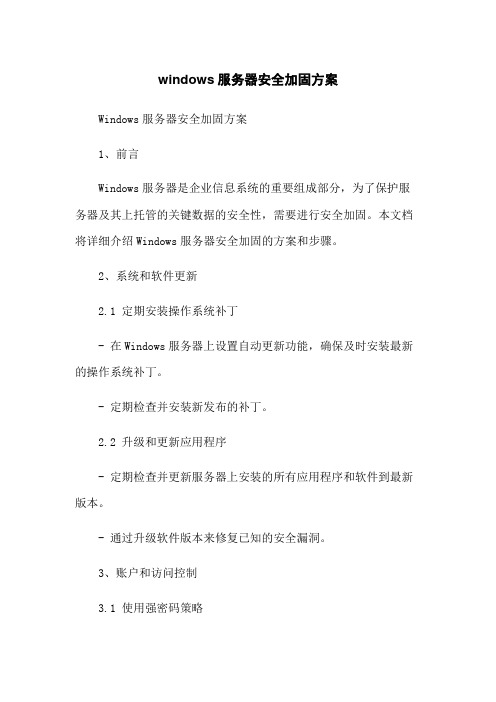
windows服务器安全加固方案Windows服务器安全加固方案1、前言Windows服务器是企业信息系统的重要组成部分,为了保护服务器及其上托管的关键数据的安全性,需要进行安全加固。
本文档将详细介绍Windows服务器安全加固的方案和步骤。
2、系统和软件更新2.1 定期安装操作系统补丁- 在Windows服务器上设置自动更新功能,确保及时安装最新的操作系统补丁。
- 定期检查并安装新发布的补丁。
2.2 升级和更新应用程序- 定期检查并更新服务器上安装的所有应用程序和软件到最新版本。
- 通过升级软件版本来修复已知的安全漏洞。
3、账户和访问控制3.1 使用强密码策略- 设置密码复杂性要求,包括字符类型、长度和有效期限制。
- 强制用户定期更改密码,并禁用使用过于简单的密码。
3.2 及时移除或禁用未使用的账户- 定期检查服务器上的账户列表,及时禁用或删除不再使用的账户。
- 禁用默认和管理员账户的远程登录功能。
3.3 使用多因素身份验证- 在必要的情况下,启用多因素身份验证(例如,使用令牌、生物特征等)来增加登录的安全性。
4、访问控制和权限管理4.1 最小权限原则- 为用户和服务账户分配最小权限,仅授予其完成工作所需的权限。
- 定期审查和更新权限设置,确保权限最小化和权限分离原则的实施。
4.2 定期检查访问控制列表 (ACLs)- 审查文件、文件夹和共享的访问控制列表,确保只有授权的用户可以访问相关资源。
4.3 加强远程访问控制- 禁用不再使用的远程桌面协议 (RDP) 和其他远程管理协议。
- 配置防火墙以限制远程访问的IP范围并启用网络层身份验证。
5、安全审计和日志管理5.1 启用安全审计功能- 在Windows服务器上启用安全审计功能,以记录关键事件和活动。
- 配置审计策略以记录成功和失败的登录尝试、文件和对象的访问等。
5.2 定期检查和备份日志- 定期检查服务器的日志,分析并识别潜在的安全事件。
- 建立日志的远程备份,以防止被篡改或删除。
如何使用Windows CMD进行系统安全加固

如何使用Windows CMD进行系统安全加固在当今信息化社会中,计算机系统的安全性显得尤为重要。
随着黑客技术的不断发展,各种网络攻击也层出不穷。
为了保护计算机系统的安全,我们需要采取一系列的措施来加固系统。
本文将介绍如何使用Windows CMD命令行工具进行系统安全加固。
1. 密码策略的设置密码是系统安全的第一道防线。
合理设置密码策略可以有效防止密码被破解。
通过CMD命令行工具,我们可以进行密码策略的设置。
首先,打开CMD命令行工具,输入以下命令:```net accounts /maxpwage:30```这条命令将密码的最大使用期限设置为30天。
这样可以强制用户定期更换密码,增加密码的安全性。
2. 禁用不必要的服务在Windows系统中,有许多不必要的服务会占用系统资源,同时也存在安全风险。
通过CMD命令行工具,我们可以禁用这些不必要的服务。
首先,打开CMD命令行工具,输入以下命令:```sc config 服务名 start= disabled```将“服务名”替换为要禁用的服务的名称。
例如,如果要禁用Telnet服务,可以输入以下命令:```sc config Telnet start= disabled```禁用不必要的服务可以减少系统的攻击面,提高系统的安全性。
3. 防火墙的配置防火墙是保护计算机系统安全的重要工具。
通过CMD命令行工具,我们可以配置Windows系统的防火墙。
首先,打开CMD命令行工具,输入以下命令:```netsh advfirewall set allprofiles state on```这条命令将打开Windows系统的防火墙。
接下来,我们可以通过其他命令来配置防火墙的规则,限制网络访问。
例如,要禁止所有的ICMP传输,可以输入以下命令:```netsh advfirewall firewall add rule name="Block ICMP" protocol=icmpv4:8,anydir=in action=block```通过合理配置防火墙,我们可以阻止潜在的攻击者对系统进行入侵,保护系统的安全。
Windows系统中的系统安全性评估和加固

Windows系统中的系统安全性评估和加固Windows操作系统是目前广泛使用的个人计算机操作系统之一,然而,由于其用户数量众多,也成为了黑客攻击的主要目标之一。
为了保护个人电脑和计算机网络的安全,评估和加固Windows系统的安全性显得尤为重要。
本文将就Windows系统中的系统安全性评估和加固进行探讨,提供一些有用的技巧和建议。
一、系统安全性评估1. 密码设置和管理评估Windows系统的安全性首先需要检查密码设置和管理。
确保密码强度足够,包含大小写字母、数字和特殊字符,并定期更改密码。
2. 更新系统补丁定期更新系统补丁是保持系统安全性的重要措施。
及时应用Windows系统提供的安全更新,以修复已知的漏洞和安全隐患。
3. 防病毒软件和防火墙安装和更新防病毒软件,并启用防火墙功能可以有效防御恶意软件和网络攻击。
定期进行病毒扫描,及时查杀病毒。
4. 系统日志监测定期检查系统日志,可以帮助发现潜在的安全威胁或异常活动。
根据日志所示的信息,及时采取相应的措施进行处理。
5. 用户权限管理对用户权限进行细致管理是确保系统安全的重要措施。
分配适当的用户权限,限制敏感操作的访问范围,确保只有授权用户才能进行相关操作。
二、系统安全性加固1. 禁用不必要的服务和功能Windows系统默认启用了许多不必要的服务和功能,这些服务和功能可能带来额外的安全风险。
通过禁用或关闭不必要的服务和功能,可以减少系统暴露在攻击面前的风险。
2. 使用强化安全配置针对Windows系统的不同版本,Microsoft提供了一些安全配置策略和工具。
通过使用这些策略和工具,可以进一步加固系统的安全性。
3. 定期备份数据定期备份系统和重要数据是保护个人电脑和计算机网络安全的重要措施。
在系统受到攻击或数据丢失的情况下,能够快速恢复到备份的状态,减小损失。
4. 强化网络安全控制配置防火墙和网络访问控制列表,限制进出网络的数据流,并通过安全加密协议保护网络通信。
Windows系统安全加固简要操作指南

5.选择“密码保护”框。
6.单击“确定”设置密码保护的屏幕保护程序。
帐户锁定时间(15分钟)
帐户锁定阀值(50次无效登录)
审核策略:采用Windows默认安装配置,未优化。
建议配置为:
审核策略更改(成功)
审核登录事件(成功,失败)
审核对象访问(成功,失败)
审核过程追踪(成功,失败)
审核目录服务访问(没有定义)
审核特权使用(没有定义)
审核系统事件(成功)
审核帐户登录事件(成功,失败)
Local_Machine\\System\\CurrentControlSet\\Control\\LSA\\RestrictAnonymous的值改成1
未删除服务器上的管理员共享(C$、D$和Admin$等)。
删除服务器上的管理员共享(C$、D$和Admin$等)。
未禁用自动运行。在光盘等媒体插入时可能启动恶意程序
Windows系统安全加固简要操作指南
脆弱性种类
脆弱性子类
说明建议
操作结果
1.安全补丁、防毒措施
系统未安装最新的Service Pack。
察看被评估主机是否安装最新的Service Pack2。
系统未安装防病毒软件。
察看系统托盘,防病毒软件。
系统未安装全部的HotFix。
查看是否安装更新最新的hotfix
建议禁止自动运行
4.安全服务措施
服务安全设置
关闭alerter、clipbook、computer browser、fax service、indexing service、iis admin servies、net login、telnet、tcp/ip netbios helper serveric等无关的服务
如何使用Windows CMD命令进行系统安全加固

如何使用Windows CMD命令进行系统安全加固随着互联网的快速发展,网络安全问题日益突出。
作为个人用户,我们需要时刻保护自己的计算机系统免受恶意攻击。
除了安装杀毒软件和防火墙外,我们还可以使用Windows CMD命令进行系统安全加固。
本文将介绍一些常用的CMD命令,帮助读者加强系统的安全性。
一、关闭不必要的服务在Windows系统中,有许多服务是默认启用的,但并不是所有的服务都是我们需要的。
有些服务可能会存在安全漏洞,因此我们应该关闭不必要的服务。
通过CMD命令可以方便地完成这个任务。
首先,我们可以使用命令"services.msc"打开服务管理器,查看系统中所有的服务。
然后,根据自己的需求和了解,选择要关闭的服务。
例如,对于家庭用户来说,可以关闭Telnet服务、远程注册表服务等。
在CMD命令行中,我们可以使用"sc"命令来关闭服务。
例如,要停止远程注册表服务,可以运行以下命令:sc stop RemoteRegistry二、设置强密码策略密码是我们登录系统的重要凭据,设置一个强密码是保护系统安全的重要一环。
通过CMD命令,我们可以设置强密码策略,要求用户使用复杂的密码。
首先,我们可以使用命令"net accounts"来查看当前系统的密码策略。
然后,使用命令"net accounts /maxpwage:30"来设置密码的最大使用期限为30天。
此外,我们还可以使用命令"net accounts /minpwlen:8"来设置密码的最小长度为8个字符。
除了设置密码策略,我们还可以使用CMD命令来修改用户的密码。
例如,要修改用户名为"test"的用户的密码,可以运行以下命令:net user test *三、禁用Guest账户Guest账户是Windows系统默认启用的一个账户,它通常拥有较低的权限。
Windows系统的安全加固

Windows系统的安全加固一、操作系统安全隐患分析(一)安装隐患在一台服务器上安装Windows 2003 Server操作系统时,主要存在以下隐患:1、将服务器接入网络内安装。
Windows2000 Server操作系统在安装时存在一个安全漏洞,当输入Administrator密码后,系统就自动建立了ADMIN$的共享,但是并没有用刚刚输入的密码来保护它,这种情况一直持续到再次启动后,在此期间,任何人都可以通过ADMIN$进入这台机器;同时,只要安装一结束,各种服务就会自动运行,而这时的服务器是满身漏洞,计算机病毒非常容易侵入。
因此,将服务器接入网络内安装是非常错误的。
2、操作系统与应用系统共用一个磁盘分区。
在安装操作系统时,将操作系统与应用系统安装在同一个磁盘分区,会导致一旦操作系统文件泄露时,攻击者可以通过操作系统漏洞获取应用系统的访问权限,从而影响应用系统的安全运行。
3、采用FAT32文件格式安装。
FAT32文件格式不能限制用户对文件的访问,这样可以导致系统的不安全。
4、采用缺省安装。
缺省安装操作系统时,会自动安装一些有安全隐患的组件,如:IIS、DHCP、DNS等,导致系统在安装后存在安全漏洞。
5、系统补丁安装不及时不全面。
在系统安装完成后,不及时安装系统补丁程序,导致病毒侵入。
(二)运行隐患在系统运行过程中,主要存在以下隐患:1、默认共享。
系统在运行后,会自动创建一些隐藏的共享。
一是C$ D$ E$ 每个分区的根共享目录。
二是ADMIN$ 远程管理用的共享目录。
三是IPC$ 空连接。
四是NetLogon共享。
五是其它系统默认共享,如:FAX$、PRINT$共享等。
这些默认共享给系统的安全运行带来了很大的隐患。
2、默认服务。
系统在运行后,自动启动了许多有安全隐患的服务,如:Telnet services、DHCP Client、DNS Client、Print spooler、Remote Registry services (选程修改注册表服务)、SNMP Services 、Terminal Services 等。
windows操作系统的安全加固

windows操作系统的安全加固【提醒】操作系统的默认设置是不安全的方法一:账号安全【案例1】针对口令的攻击容易实现Cain——著名的windows平台的口令恢复工具Cain能通过网络嗅探很容易地恢复多种口令,能够使用字典破解加密的口令,暴力口令破解,捕获voip电话的谈话内容,解码加密后的口令,获取无线网络密钥,恢复缓存的口令,分析路由协议等。
它还可以远程破解,可以挂字典以及暴力破解,其sniffer功能极其强大,几乎可以明文捕获一切帐号口令,包括ftp、http、imap、pop3、smb、telnet、vnc、tds、smtp、mskerb5-preauth、msn、radius-keys、radius-users、icq、ike aggressive mode pre-shared keys authentications等。
使用cain进行密码破解、arp欺骗、dns欺骗等,通过嗅探功能得到相关的密码,对密文进行暴力破解,通过路由探测、主机信息枚举等得到目标主机的敏感信息等。
【案例2】神器咪咪卡住查看当前登录用户口令1)设置一个好的口令(强壮+易记)2)定期修改【提醒】生产环境中的服务器的口令应 >26位3)应尽量避免在不同场合设置同样的口令4)输入口令时切记不要让别人看到5)不要让其他人随意使用你的机器6)设置一个陷阱账号Windows区分用户是根据SID(安全标识符)7)删除(或禁用)一些不常用的账号 账号越多,风险越大8)启用账号的安全策略9)查看系统账号所属的组是否正确10)账号优化方法二:取消系统的一些默认设置1)关闭默认的管理共享2)更改系统默认的TTL值(判定操作系统的类型) 2008---128Linux---643)更改系统服务默认的端口远程桌面----3389/tcp 改成 40004 )禁用系统中不必要的服务,并对系统服务的状态要做记录 越少的服务=越高的安全5)启用恢复代理(EFS)建议把默认管理员指定为恢复代理用户CIPHER /R:filename/R 生成一个 EFS 恢复代理密钥和证书,然后把它们写入一个 .PFX 文件(包含证书和私钥)和一个 .CER 文件(只包含证书)。
windows安全加固的常见方法
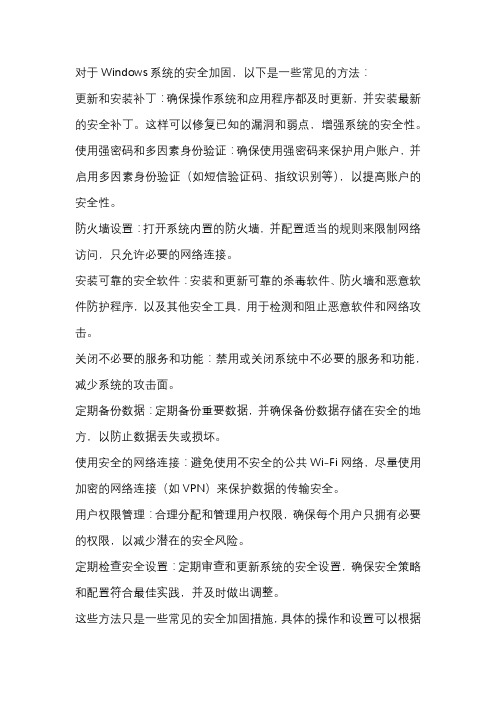
对于Windows系统的安全加固,以下是一些常见的方法:
更新和安装补丁:确保操作系统和应用程序都及时更新,并安装最新的安全补丁。
这样可以修复已知的漏洞和弱点,增强系统的安全性。
使用强密码和多因素身份验证:确保使用强密码来保护用户账户,并启用多因素身份验证(如短信验证码、指纹识别等),以提高账户的安全性。
防火墙设置:打开系统内置的防火墙,并配置适当的规则来限制网络访问,只允许必要的网络连接。
安装可靠的安全软件:安装和更新可靠的杀毒软件、防火墙和恶意软件防护程序,以及其他安全工具,用于检测和阻止恶意软件和网络攻击。
关闭不必要的服务和功能:禁用或关闭系统中不必要的服务和功能,减少系统的攻击面。
定期备份数据:定期备份重要数据,并确保备份数据存储在安全的地方,以防止数据丢失或损坏。
使用安全的网络连接:避免使用不安全的公共Wi-Fi网络,尽量使用加密的网络连接(如VPN)来保护数据的传输安全。
用户权限管理:合理分配和管理用户权限,确保每个用户只拥有必要的权限,以减少潜在的安全风险。
定期检查安全设置:定期审查和更新系统的安全设置,确保安全策略和配置符合最佳实践,并及时做出调整。
这些方法只是一些常见的安全加固措施,具体的操作和设置可以根据
具体情况和需求进行进一步的调整和优化。
此外,保持对安全漏洞和最新威胁的关注,并采取相应的措施来应对,也是保持系统安全的重要方面。
Windows操作系统安全加固规范
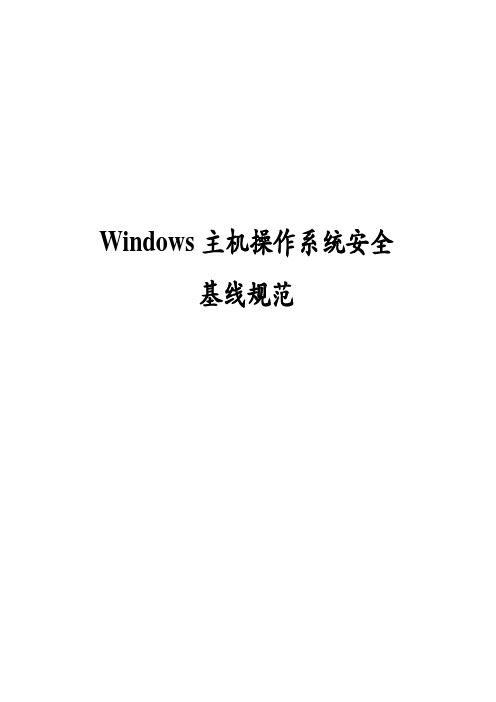
Windows主机操作系统安全基线规范目录1账号管理、认证授权 (1)1.1账号 (1)1.1.1ELK-Windows-01-01-01 (1)1.1.2ELK-Windows-01-01-02 (2)1.1.3ELK-Windows-01-01-03 (3)1.2口令 (4)1.2.1ELK-Windows-01-02-01 (4)1.2.2ELK-Windows-01-02-02 (5)1.3授权 (6)1.3.1ELK-Windows-01-03-01 (6)1.3.2ELK-Windows-01-03-02 (7)1.3.3ELK-Windows-01-03-03 (8)1.3.4ELK-Windows-01-03-04 (9)1.3.5ELK-Windows-01-03-05 (10)2日志配置 (11)2.1.1ELK-Windows-02-01-01 (11)2.1.2ELK-Windows-02-01-02 (12)3通信协议 (14)3.1IP协议安全 (14)3.1.1ELK-Windows-03-01-01 (14)3.1.2ELK-Windows-03-01-02 (15)3.1.3ELK-Windows-03-01-03 (16)4设备其他安全要求 (18)4.1屏幕保护 (18)4.1.1ELK-Windows-04-01-01 (18)4.1.2ELK-Windows-04-01-02 (19)4.2共享文件夹及访问权限 (20)4.2.1ELK-Windows-04-02-01 (20)4.2.2ELK-Windows-04-02-02 (21)4.3补丁管理 (23)4.3.1ELK-Windows-04-03-01 (23)4.4防病毒管理 (24)4.4.1ELK-Windows-04-04-01 (24)4.4.2ELK-Windows-04-04-02 (25)4.5W INDOWS服务 (26)4.5.1ELK-Windows-04-05-01 (26)4.5.2ELK-Windows-04-05-02 (28)4.6启动项 (29)4.6.1ELK-Windows-04-06-01 (29)4.6.2ELK-Windows-04-06-02 (30)本文档是Windows操作系统的对于Win系统的设备账号认证、日志、协议、补丁升级、文件系统管理等方面的安全配置要求,共26项。
windows 系统安全加固配置

对于一个操作系统,合理的配置和正确的策略是系统安全的基础,
请对一个windows系统做如下的加固:
1 在“管理工具”--〉“本地安全策略”--〉“账户策略”——〉
设置密码策略:密码复杂性启用、密码长度最小值6位、密码最长存留期30天、强制密码历史3次
设置帐户锁定策略:账户锁定阈值5次,账户锁定时间30分钟
审核登录事件:成功与失败 (可以通过net use 连接测试)
审核对象访问:成功
审核策略更改:成功与失败
审核特权使用ห้องสมุดไป่ตู้成功与失败
审核系统事件:成功与失败
3 不显示上次登录名
4 禁止建立空连接
HKEY_LOCAL_MACHINE\System\CurrentControlSet\Control\LSA下,将DWORD值RestrictAnonymous的键值改为1
5 关闭端口
关闭139端口非常简单,通过防火墙来屏蔽NetBIOS对应的139端口,这样别人就无法攻击我们了。而关闭445端口,则可以通过修改注册表来实现,方法是:在“开始”菜单的“运行”中输入regedit,打开注册表编辑器。然后展开到这里:
HKEY_LOCAL_MACHINE\SYSTEM\CurrentControlSet\Services\NetBT\Parameters,在它的下面新建一个DWORD值SMBDeviceEnabled,其键值为0即可
6 禁止判断主机类型
依次展开“HKEY_LOCAL_MACHINE\SYSTEM\CurrentControlSet\Services\Tcpip\Parameters”分支,然后在“Parameters”分支下面创建一个“DefaultTTL”双字节值,再将它的数值设置成其他任意一个数字。
网络安全等级保护测评之Widows系统安全加固
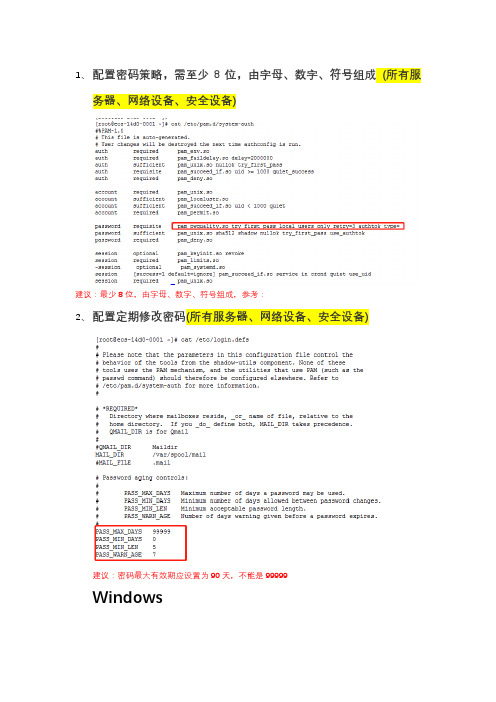
1、配置密码策略,需至少8位,由字母、数字、符号组成(所有服
务器、网络设备、安全设备)
建议:最少8位,由字母、数字、符号组成,参考:
2、配置定期修改密码(所有服务器、网络设备、安全设备)
建议:密码最大有效期应设置为90天,不能是99999
Windows
3、设置用户登录失败次数、锁定用户及超时自动退出功能(所有服务
器、网络设备、安全设备)
Liunx
Windows
4、只有一个root账户,实现系统管理员(sysadmin)、安全管理员
(secadmin)、审计管理员(auditadmin),三个账户不同权限的三权分立,并将这三员落实到实际人员。
(所有服务器、网络设备、安全设备)
5、 在制度里面要明确规定所有(所有服务器、网络设备、安全设备)日
志记录运维人员每月定期进行备份到移动硬盘中,备份保留180天以上,并放置到安全的地方保留。
6、 对liunx 的鉴别数据、重要审计数据、重要配置数据进行备分到
移动硬盘时进行压缩打包并设置密码。
7、 禁用高危端口
建议关闭高危端口,如http改为https,postfix也可改用其他端口,不要使用25端口
8、Windows服务器应在不影响系统运行的情况下关闭默认共享。
9、禁用或者定时清空Linux服务器的历史命令(所有服务器)
在不影响系统运行的前提下在数据库新增系统管理员、安全管理员、审计管理员等三个账户,并分配不同权限。
windows安全加固的常见方法
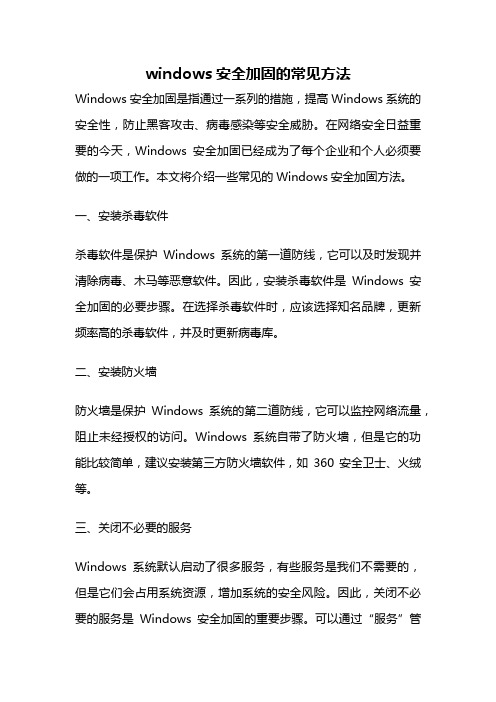
windows安全加固的常见方法Windows安全加固是指通过一系列的措施,提高Windows系统的安全性,防止黑客攻击、病毒感染等安全威胁。
在网络安全日益重要的今天,Windows安全加固已经成为了每个企业和个人必须要做的一项工作。
本文将介绍一些常见的Windows安全加固方法。
一、安装杀毒软件杀毒软件是保护Windows系统的第一道防线,它可以及时发现并清除病毒、木马等恶意软件。
因此,安装杀毒软件是Windows安全加固的必要步骤。
在选择杀毒软件时,应该选择知名品牌,更新频率高的杀毒软件,并及时更新病毒库。
二、安装防火墙防火墙是保护Windows系统的第二道防线,它可以监控网络流量,阻止未经授权的访问。
Windows系统自带了防火墙,但是它的功能比较简单,建议安装第三方防火墙软件,如360安全卫士、火绒等。
三、关闭不必要的服务Windows系统默认启动了很多服务,有些服务是我们不需要的,但是它们会占用系统资源,增加系统的安全风险。
因此,关闭不必要的服务是Windows安全加固的重要步骤。
可以通过“服务”管理器来关闭不必要的服务。
四、更新系统补丁Windows系统的漏洞是黑客攻击的入口,因此,及时更新系统补丁是Windows安全加固的重要步骤。
微软每个月都会发布安全补丁,建议及时下载安装。
五、设置强密码强密码是保护Windows系统的重要措施,它可以防止黑客通过猜测密码的方式入侵系统。
建议设置复杂的密码,包括大小写字母、数字和特殊字符,并定期更换密码。
六、禁用自动运行自动运行是Windows系统的一个功能,它可以自动运行光盘、U 盘等外部设备中的程序。
但是,这个功能也会被黑客利用,通过植入病毒来感染系统。
因此,禁用自动运行是Windows安全加固的重要步骤。
七、开启UACUAC是Windows系统的一个安全功能,它可以防止未经授权的程序对系统进行修改。
建议开启UAC,以增加系统的安全性。
八、备份重要数据备份重要数据是Windows安全加固的重要步骤,它可以防止数据丢失或被黑客攻击。
利用Windows CMD进行系统安全性检测和加固
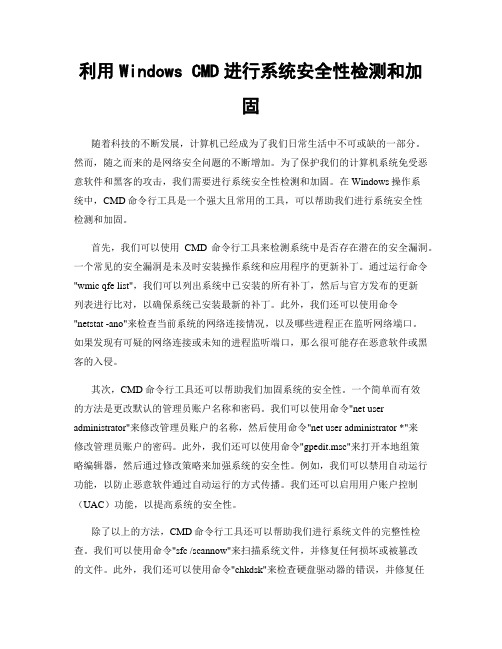
利用Windows CMD进行系统安全性检测和加固随着科技的不断发展,计算机已经成为了我们日常生活中不可或缺的一部分。
然而,随之而来的是网络安全问题的不断增加。
为了保护我们的计算机系统免受恶意软件和黑客的攻击,我们需要进行系统安全性检测和加固。
在Windows操作系统中,CMD命令行工具是一个强大且常用的工具,可以帮助我们进行系统安全性检测和加固。
首先,我们可以使用CMD命令行工具来检测系统中是否存在潜在的安全漏洞。
一个常见的安全漏洞是未及时安装操作系统和应用程序的更新补丁。
通过运行命令"wmic qfe list",我们可以列出系统中已安装的所有补丁,然后与官方发布的更新列表进行比对,以确保系统已安装最新的补丁。
此外,我们还可以使用命令"netstat -ano"来检查当前系统的网络连接情况,以及哪些进程正在监听网络端口。
如果发现有可疑的网络连接或未知的进程监听端口,那么很可能存在恶意软件或黑客的入侵。
其次,CMD命令行工具还可以帮助我们加固系统的安全性。
一个简单而有效的方法是更改默认的管理员账户名称和密码。
我们可以使用命令"net user administrator"来修改管理员账户的名称,然后使用命令"net user administrator *"来修改管理员账户的密码。
此外,我们还可以使用命令"gpedit.msc"来打开本地组策略编辑器,然后通过修改策略来加强系统的安全性。
例如,我们可以禁用自动运行功能,以防止恶意软件通过自动运行的方式传播。
我们还可以启用用户账户控制(UAC)功能,以提高系统的安全性。
除了以上的方法,CMD命令行工具还可以帮助我们进行系统文件的完整性检查。
我们可以使用命令"sfc /scannow"来扫描系统文件,并修复任何损坏或被篡改的文件。
勒索软件Windows终端安全加固方案

一、关闭共享服务 “控制面板”“网络与共享中心”“控制面板”“更改适 配器设置”“本地连接”右键“属性”取消“Microsoft 网络 的文件和打印机共享” 。
二、关闭 Server 服务 “开始”输入“cmd”找到黑色“cmd.exe”右键“以管理 员权限运行”输入“net stop server” 。如果显示关闭失败,则退 出其他应用或重启后直接进行此步。
三、增加本地防火墙策略 “控制面板”“Windows 防火墙”“高级设置”“入站规 则”“新建规则”“规则与类型”选“端口”下一步“协议与 端口”选“TCP” , “特定本地端口”填”135,137,139,445” 下一步 “操作”选“阻止连接”下一步到完成。
四、其他 除了上述防范措施之外, 还可以通过下载安装 Windows 最新的漏 洞补丁,同时对重要数据进行备份并经常进行病毒查杀。
- 1、下载文档前请自行甄别文档内容的完整性,平台不提供额外的编辑、内容补充、找答案等附加服务。
- 2、"仅部分预览"的文档,不可在线预览部分如存在完整性等问题,可反馈申请退款(可完整预览的文档不适用该条件!)。
- 3、如文档侵犯您的权益,请联系客服反馈,我们会尽快为您处理(人工客服工作时间:9:00-18:30)。
终端安全加固说明一、启用系统屏幕保护程序
开始→控制面板→显示→屏幕保护,如下图
屏幕保护等待时间,不要超过5分钟。
二、配置本地安全策略
开始→控制面板→管理工具→本地安全策略
1)账户策略
账户策略→密码策略,如下图:
在显示的策略中双击“密码必须符合复杂性要求”,点选“启用”,点击“密码长度最小值”,设置为10个字符,将密码最长使用期限设置为7天,最短使用期限设为2天,强制密码历史设为6个。
账户策略→账户锁定策略,如下图
在右边策略选项中,设置账户锁定阀值为5次,账户锁定时间为30分钟。
2)本地策略
本地策略 审核策略,如下图:
启用本地审核策略,双击“审核策略更改”,点选“成功”和“失败”,继续双击“策略登录事件”、“审核对象访问”、“审核进程跟踪”、“审核目录服务访问”、
“审核特权使用”、“审核系统事件”、“审核账户登录事件”、“审核账户管理”,点选“成功”和“失败”。
本地策略 安全选项:
A、在右边显示的策略中双击“账户:重命名系统管理员账户Administrator”;在框中输入管理员帐户名,如下图:
B、双击“交互式登录:不显示上次的用户名”,点选“已启用”,双机“关机:清理虚拟内存页面文件”点选“已启用”。
C、双击“关机,允许在未登录前关机”点选“已禁用”
三、加强用户密码强度
依次选择:我的电脑→控制面板→管理工具→计算机管理→本地用户和组→用户,右击管理员用户,设置密码,如下图:
在框中设置一个10位以上复杂性强的密码。
1、注册表安全设置,禁止C$、D$、ADMIN$缺省共享
开始→运行→在框内输入regedit
HKEY_LOCAL_MACHINE\SYSTEM\CurrentControlSet\services\LanmanSer ver\Parameters,按以上路径逐一点击打开文件夹
在右框的空白处点击右键,新建一个DWORD(32位)值,并在框内输入“AutoShareWks”。
双击“AutoShareWks”,如下图:将“数值数据”设置为0,基数选择“十六进制”。
2、服务
开始→控制面板→管理工具→服务
A、右框中双击Remote Registry服务,如下图
在启动类型中选择“已禁用”。
四、Internet Explorer设置
1、打开IE,选择菜单工具→Internet选项→内容,在“自动完成”部分点击“设置”,在开打窗口中去选“表单上的用户名和密码”。
2、打开IE,选择菜单工具→Internet选项→安全→自定义级别,重置自定义设置,设置为“中”。
五、防火墙
启用系统自带防火墙。
开始→控制面板→Windows防火墙→自定义设置,点选“启用Windows防火墙”,如下图。
